Cómo crear una versión portátil de cualquier software en Windows
Actualizado 2023 de enero: Deje de recibir mensajes de error y ralentice su sistema con nuestra herramienta de optimización. Consíguelo ahora en - > este enlace
- Descargue e instale la herramienta de reparación aquí.
- Deja que escanee tu computadora.
- La herramienta entonces repara tu computadora.
Un software portátil significa que puede ejecutar el software sin tener que instalarlo. En palabras simples, la versión portátil de un programa no requiere instalación. Los programas portátiles se pueden iniciar desde dispositivos de almacenamiento USB y desde unidades internas.
Aunque algunos desarrolladores ofrecen una versión portátil de sus aplicaciones, el porcentaje es muy bajo. Sin embargo, hay sitios web que distribuyen versiones portátiles de aplicaciones gratuitas populares. Por ejemplo, el sitio web oficial de TeamViewer no ofrece una versión portátil del software, pero el mismo se puede descargar visitando el sitio web portableapps.com.
Pero si su programa favorito no está disponible como programa portátil y no prefiere descargar la versión portátil desde el sitio web no oficial, puede crear fácilmente una versión portátil de su programa favorito con unos pocos clics del mouse. Todo lo que necesita es un programa gratuito llamado Cameyo .
Cameyo es una aplicación gratuita diseñada para crear aplicaciones portátiles para ejecutar programas desde cualquier lugar. Al iniciar Cameyo, toma una instantánea de su sistema, le pide que instale la aplicación que desea ver como portátil y luego toma la instantánea del sistema para crear aplicaciones portátiles. Una vez que la versión portátil de la aplicación esté lista, puede desinstalar la aplicación instalada y mover el programa portátil a una unidad USB o ejecutarlo en cualquier computadora con sistema operativo Windows.
Notas importantes:
Ahora puede prevenir los problemas del PC utilizando esta herramienta, como la protección contra la pérdida de archivos y el malware. Además, es una excelente manera de optimizar su ordenador para obtener el máximo rendimiento. El programa corrige los errores más comunes que pueden ocurrir en los sistemas Windows con facilidad - no hay necesidad de horas de solución de problemas cuando se tiene la solución perfecta a su alcance:
- Paso 1: Descargar la herramienta de reparación y optimización de PC (Windows 11, 10, 8, 7, XP, Vista - Microsoft Gold Certified).
- Paso 2: Haga clic en "Start Scan" para encontrar los problemas del registro de Windows que podrían estar causando problemas en el PC.
- Paso 3: Haga clic en "Reparar todo" para solucionar todos los problemas.
Creación de aplicaciones portátiles con Cameyo
Aunque Cameyo es bastante fácil de usar, los usuarios novatos pueden seguir las instrucciones que se dan a continuación para crear aplicaciones portátiles con Cameyo.
Paso 1: visite esta página y descargue la aplicación Cameyo. Cameyo es compatible con las versiones x86 y x64 de Windows 7, Windows 8.1 y Windows 10.

Paso 2: Ejecute la aplicación Cameyo para ver el siguiente cuadro de diálogo:
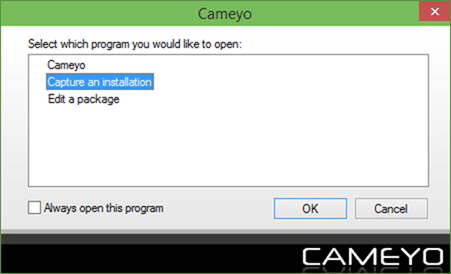
Seleccione Capturar una opción de instalación y haga clic en el botón Aceptar.
Paso 3: Cameyo comenzará a tomar una instantánea de su sistema. Si es la primera vez que ejecuta Cameyo en su PC, es posible que lleve unos minutos completar el proceso de instantánea.
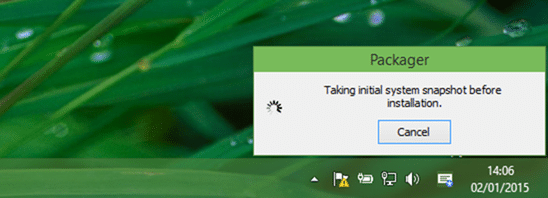
Paso 4: una vez que la instantánea inicial esté lista, verá el siguiente cuadro de diálogo con 'Instale el software que desea empaquetar. Cuando finalice la instalación, haga clic en el botón Instalar listo. Si la instalación requiere reiniciar, simplemente reinicie el mensaje '.
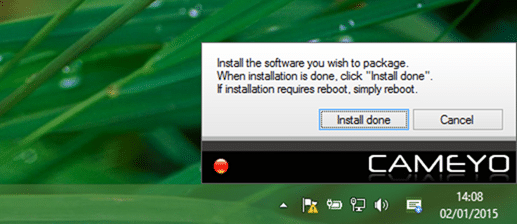
NO haga clic en el botón Instalar finalizada o Cancelar.
Paso 5: abra su navegador web y descargue la aplicación que desea convertir en portátil. Instale la aplicación ejecutando su instalador. Si está interesado en crear una versión portátil de varias aplicaciones, instale todas las aplicaciones que le gustaría ver como portátiles. Cierre la aplicación instalada si se está ejecutando.
Una vez finalizada la instalación, debe hacer clic en el botón Instalar listo que aparece en el cuadro de diálogo Cameyo.
NOTA: Si el programa que le gustaría convertir en portátil ya está instalado en su PC, necesita desinstalar el programa de su PC y luego ejecutar la aplicación Cameyo de nuevo. Por ejemplo, si desea crear un CCleaner portátil pero ya está instalado en su PC, primero debe desinstalar CCleaner de su PC, ejecutar Cameyo y luego instalarlo nuevamente cuando llegue a este paso.
Paso 6: Una vez que haga clic en el botón Instalar hecho, Cameyo comienza a tomar la instantánea de su sistema nuevamente y la versión portátil de la aplicación que acaba de instalar estará lista en unos minutos.

Una vez que su aplicación portátil esté lista, verá el siguiente mensaje.
Puede encontrar su aplicación portátil navegando a la carpeta de aplicaciones Documentos \\ Cameyo.
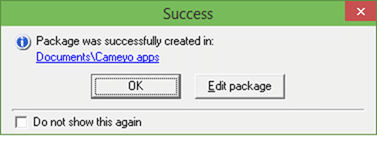
¡Eso es todo!
La desventaja de este programa es que no puede crear una versión portátil de aplicaciones ya instaladas en su PC. Dado que Cameyo utiliza un método de instantánea para crear aplicaciones portátiles, debe instalar la aplicación que le gustaría convertir en portátil después de ejecutar el programa Cameyo.
Esto significa que si desea crear una versión portátil de la aplicación ya instalada en su PC, debe desinstalar la misma e instalarla después de ejecutar el programa Cameyo.
Cree programas portátiles con P-Apps
P-Apps es otro programa gratuito disponible para el mismo trabajo. Aunque el sitio web oficial no funciona al escribir este artículo, se puede descargar de muchos sitios web de directorios de descargas.
Si está interesado en crear aplicaciones portátiles con P-Apps, aquí le explicamos cómo hacerlo.
Paso 1: visite esta página de Softpedia y descargue el software P-Apps.
Paso 2: ejecute la aplicación P-Apps. Es compatible con todas las versiones recientes de Windows, desde Windows Vista hasta Windows 10.
Paso 3: en la pantalla de inicio, haga clic en el botón PreScan para comenzar a tomar la instantánea del registro y el sistema de archivos.
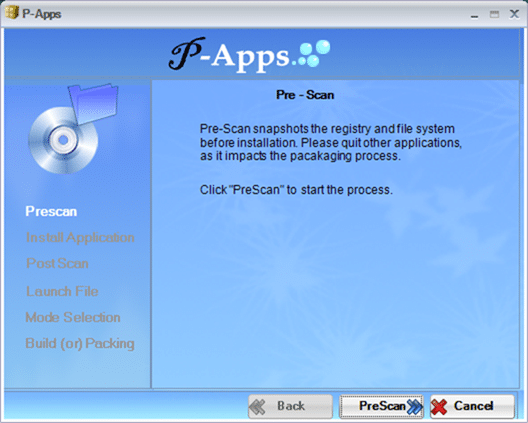
Paso 4: una vez que se toma la instantánea, verá la siguiente pantalla:
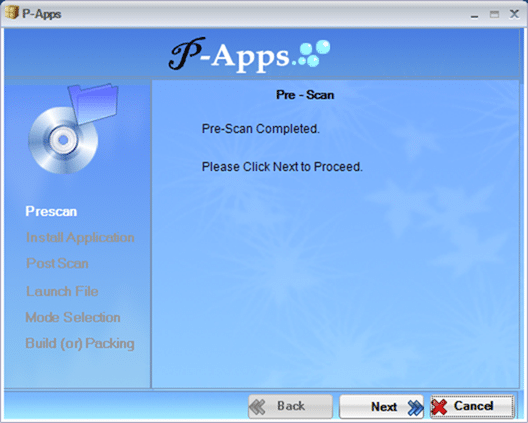
Simplemente haga clic en el botón Siguiente.
Paso 5: aquí, se le pedirá que minimice las P-Apps e instale la aplicación que desea convertir en portátil.
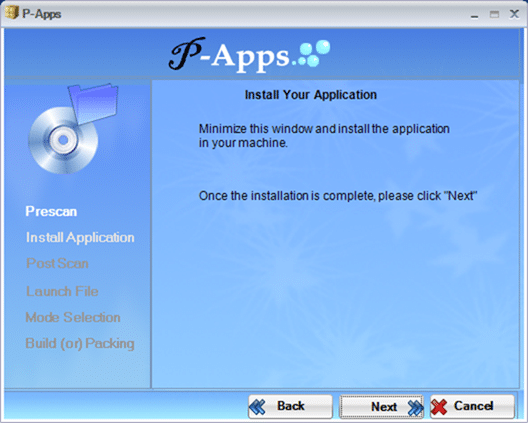
Descargue la aplicación que desea convertir en portátil e instálela. Por ejemplo, si desea crear una versión portátil de FileZilla, deberá descargar e instalar la misma.
Paso 6: una vez que su aplicación esté instalada, restaure (si P-Apps está minimizado) y luego haga clic en el botón Siguiente para comenzar a tomar la instantánea del sistema y adquirir los cambios realizados en el sistema.
Paso 7: a continuación, verá la siguiente pantalla donde debe hacer clic en el botón Siguiente para ver las aplicaciones que acaba de instalar.
Paso 8: seleccione la aplicación que acaba de instalar y desea convertir en portátil antes de hacer clic en el botón Siguiente.
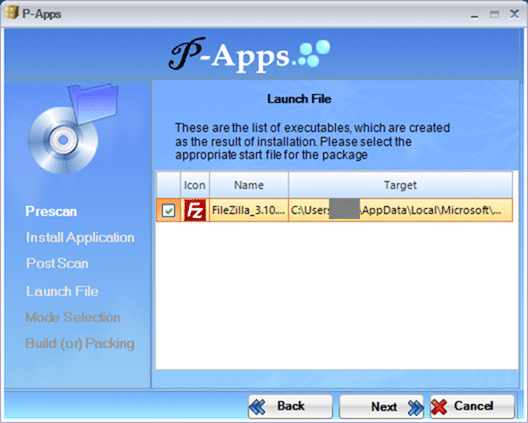
Paso 9: seleccione Alta seguridad como los modos de sistema de archivos predeterminados, haga clic en Siguiente, seleccione una ubicación para guardar su aplicación portátil, haga clic en el botón Siguiente nuevamente y finalmente, haga clic en el botón Finalizar para guardar aplicación portátil recién creada.
Abra la carpeta que seleccionó en el Paso 9 para ver su aplicación portátil. ¡Buena suerte!

